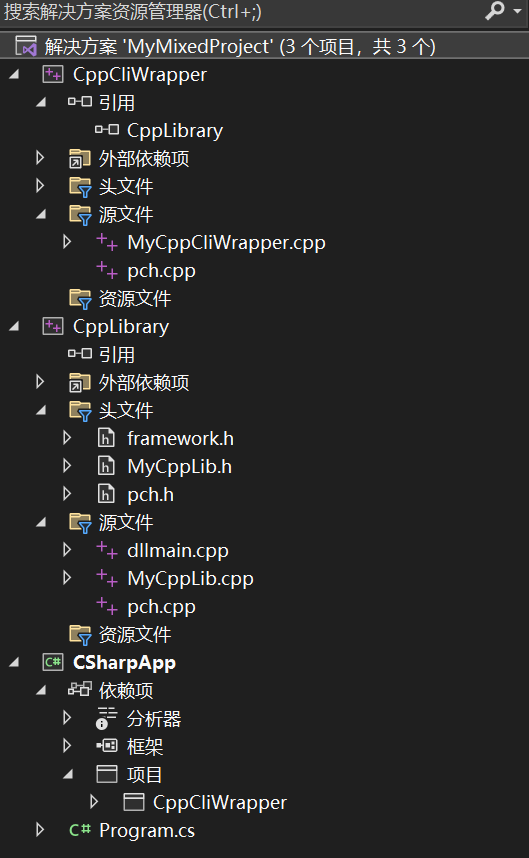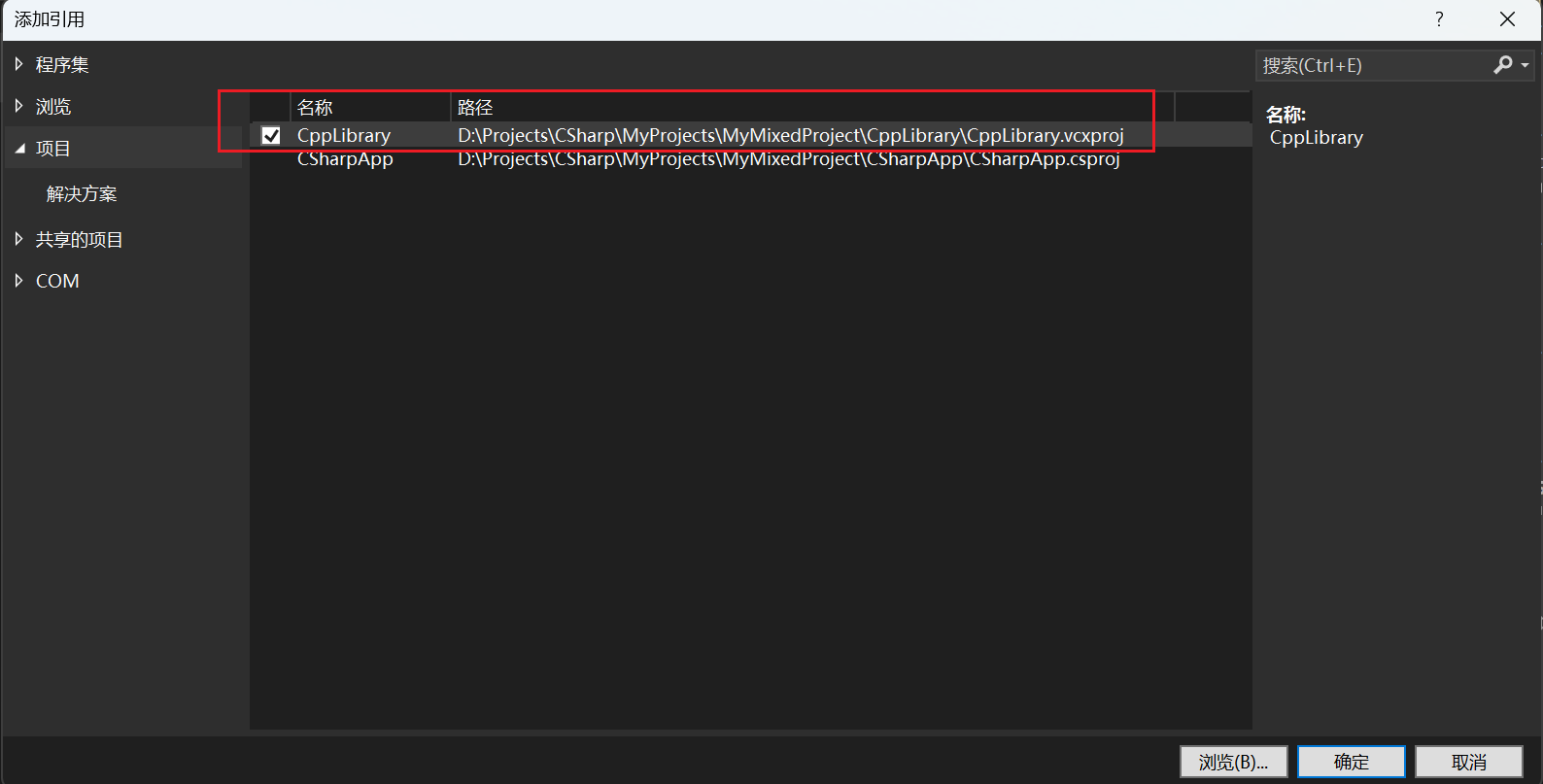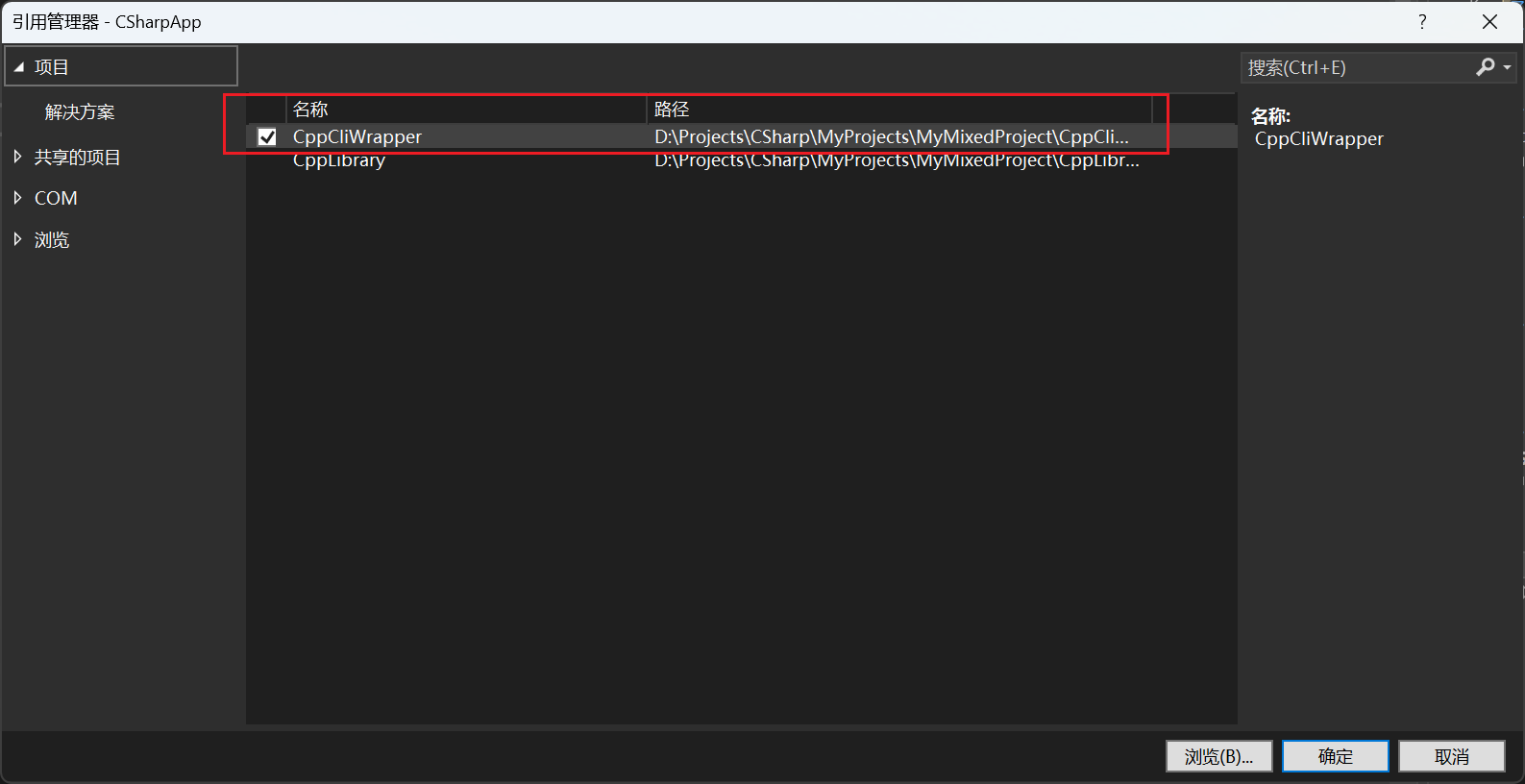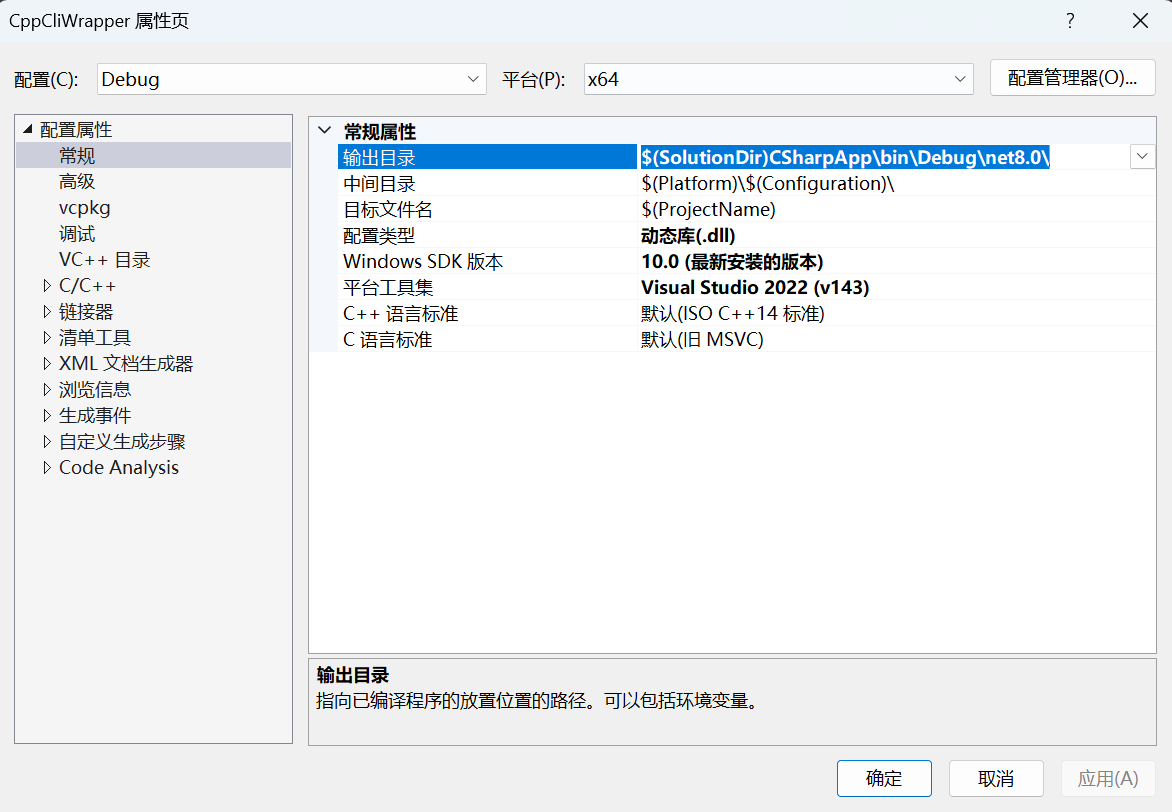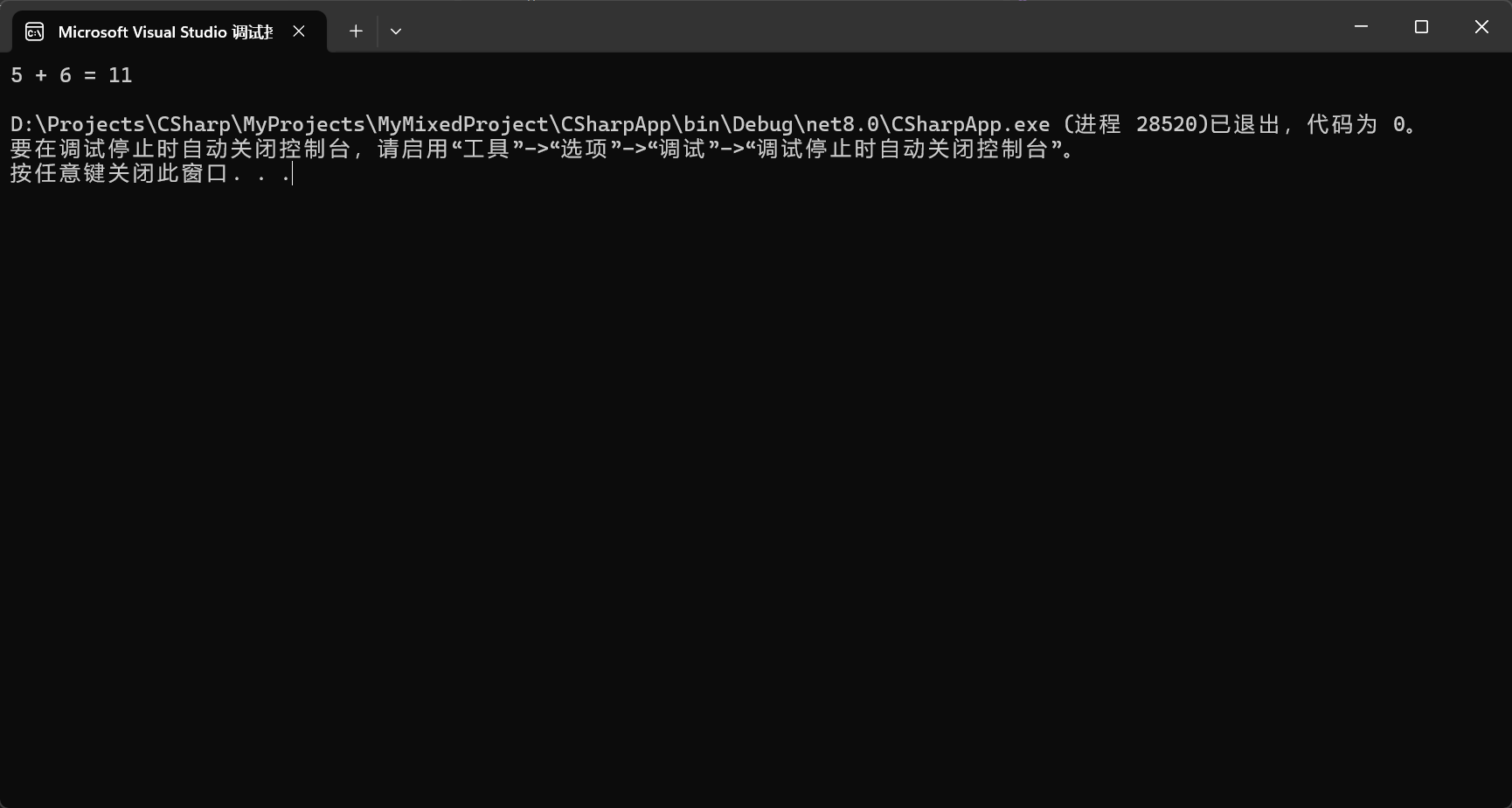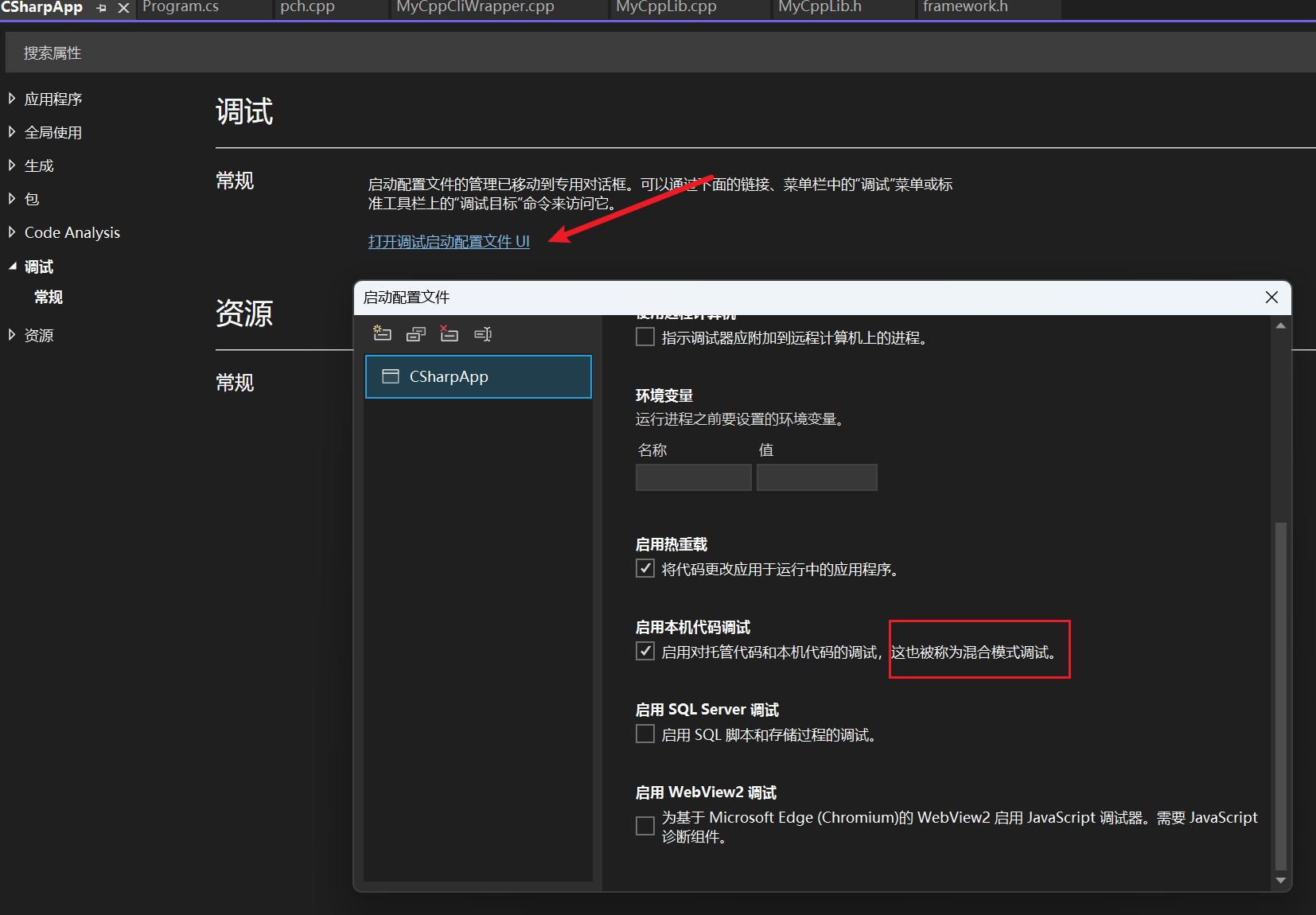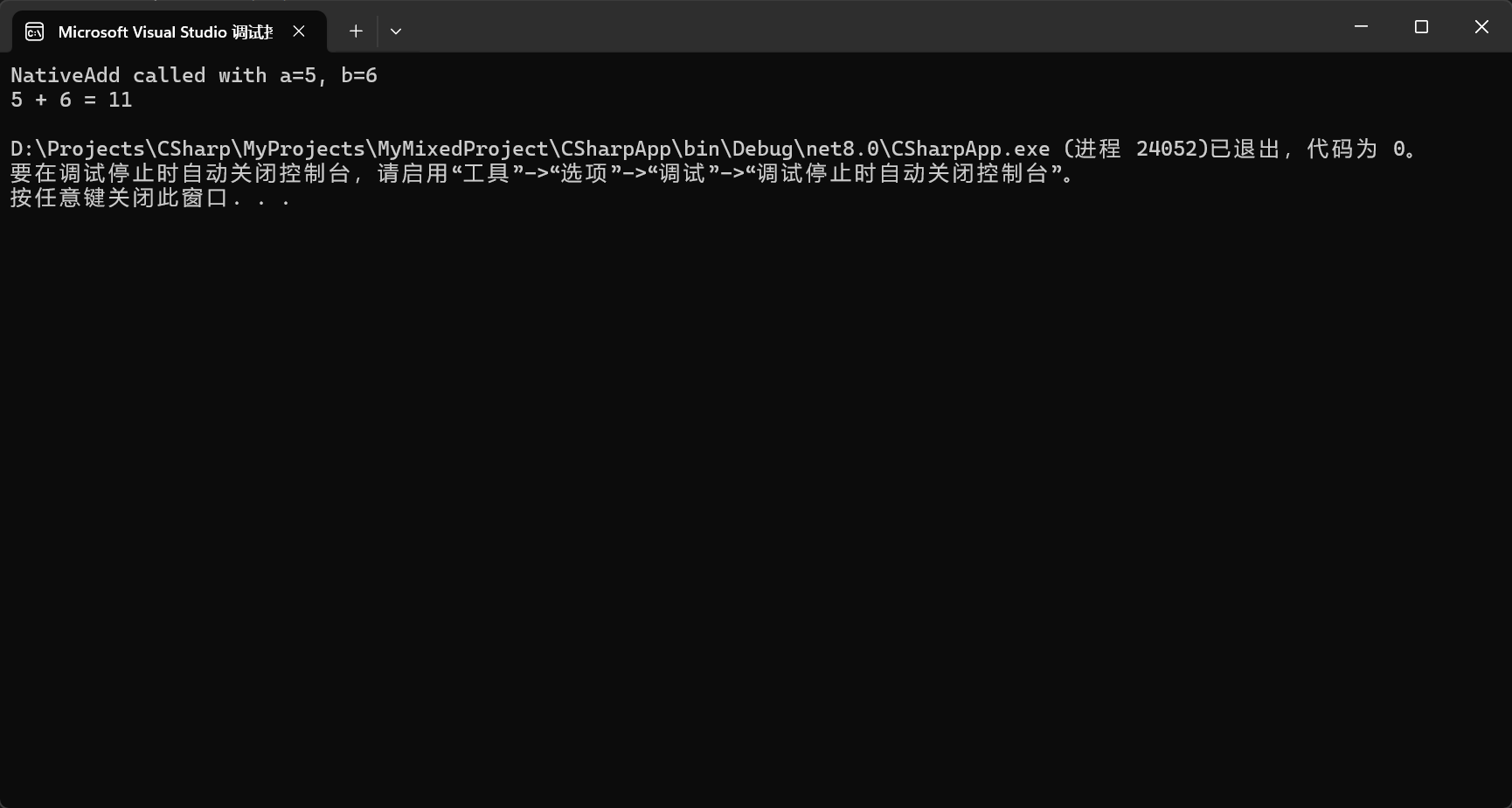欢迎来到C#与C++交互开发系列的第六篇。在这篇博客中,我们将探讨混合编程,即在同一个项目中结合使用C#和C++。在同一个项目中同时使用C++/CLI和P/Invoke来实现C#与C++的互操作。C++/CLI提供了直接访问托管代码的能力,而P/Invoke则用于调用现有的C++库函数。这种方法能够充分利用C++的高性能和C#的开发便利性,适用于复杂的项目需求。
6.1 混合编程的项目结构
在混合编程中,我们通常会使用C++/CLI作为桥梁,使托管代码(C#)和非托管代码(C++)能够无缝互操作。一个典型的混合编程项目结构如下:
MyMixedProject/
├── CSharpApp/
│ ├── Program.cs
│ └── CSharpApp.csproj
├── CppLibrary/
│ ├── MyCppLib.h
│ ├── MyCppLib.cpp
│ └── CppLibrary.vcxproj
└── CppCliWrapper/
├── MyCppCliWrapper.h
├── MyCppCliWrapper.cpp
└── CppCliWrapper.vcxproj
在这个结构中,我们有三个主要部分:
- C#应用程序(CSharpApp):包含主程序逻辑。
- C++库(CppLibrary):包含高性能的本地代码。
- C++/CLI包装库(CppCliWrapper):作为桥梁,使C#代码能够调用C++库中的函数。
6.2 编译和链接C#与C++代码
Step 1: 创建C++库
首先,我们在Visual Studio中创建一个新的“静态库(Static Library)”项目,并命名为CppLibrary。在项目中添加以下代码:
// MyCppLib.h
#pragma once
extern "C" {
__declspec(dllexport) int NativeAdd(int a, int b);
}
// MyCppLib.cpp
#pragma once
#include "pch.h"
#include "MyCppLib.h"
int NativeAdd(int a, int b) {
return a + b;
}
Step 2: 创建C++/CLI包装库
接下来,我们创建一个新的“CLR Class Library”项目,并命名为CppCliWrapper。在项目中添加以下代码:
对CppLibrary项目进行引用
// MyCppCliWrapper.h
#pragma once
using namespace System;
namespace CppCliWrapper {
public ref class NativeWrapper
{
public:
static int Add(int a, int b);
};
}
// MyCppCliWrapper.cpp
#pragma once
#include "pch.h"
#include "MyCppCliWrapper.h"
#include "../CppLibrary/MyCppLib.h"
int CppCliWrapper::NativeWrapper::Add(int a, int b) {
return NativeAdd(a, b);
}
Step 3: 创建C#控制台应用程序
然后,我们创建一个新的C#控制台应用程序,并命名为CSharpApp。在项目中添加对CppCliWrapper.dll的引用,并添加以下代码:
using System;
using CppCliWrapper;
class Program
{
static void Main()
{
int sum = NativeWrapper.Add(5, 6);
Console.WriteLine($"5 + 6 = {sum}");
}
}
Step 4: 编译和链接
确保所有项目正确配置,包括:
- CppLibrary:输出类型设置为静态库。
- CppCliWrapper:引用CppLibrary的头文件和库文件,并设置输出类型为DLL。
- CSharpApp:引用CppCliWrapper.dll。
为了方便调试,我们需要将所有的CppLibrary项目和CppCliWrapper项目的生成目录设置为统一的路径,到CSharpApp项目生成目录:
$(SolutionDir)CSharpApp\bin\Debug\net8.0\
编译所有项目后,运行C#应用程序,输出结果应为:
6.3 解决跨语言调试问题
在混合编程中,调试可能会变得复杂,因为我们需要调试托管代码和非托管代码。以下是一些调试技巧及场景案例、工具说明和使用方法:
1. 使用Visual Studio调试器
Visual Studio提供了强大的调试工具,可以同时调试托管和非托管代码。确保调试配置正确,选择“混合模式”调试:
场景案例:调试托管代码和非托管代码
假设我们在调用NativeAdd函数时遇到问题,想要逐步检查C#代码和C++代码的执行情况。
工具说明:Visual Studio混合模式调试
- 步骤1:右键点击C#项目,选择“属性”。
- 步骤2:转到“调试”选项卡,将“启动选项”中的“调试器类型”设置为“混合”。
使用方法
- 设置断点:在C#代码和C++代码中设置断点。当运行程序时,调试器将停在这些断点处。
- 逐步调试:使用F10(逐过程执行)和F11(逐语句执行)逐步调试代码。
- 查看变量值:在调试窗口中查看变量值,检查程序状态。
2. 使用日志和断言
在C++代码中添加日志和断言,以帮助识别问题。
场景案例:监控函数调用和参数传递
我们想要确保NativeAdd函数接收到的参数值正确,并在执行过程中输出调试信息。
工具说明:标准输出和断言
- 步骤1:在C++代码中添加日志输出。
- 步骤2:使用断言检查输入参数的有效性。
使用方法
#include <iostream>
#include <cassert>
int NativeAdd(int a, int b) {
std::cout << "NativeAdd called with a=" << a << ", b=" << b << std::endl;
assert(a >= 0 && b >= 0); // 简单的断言示例
return a + b;
}
我们添加了断言,遇到输入不符合断言的参数,会抛出异常:
3. 检查项目配置
确保所有项目的编译选项和链接选项正确配置,尤其是库路径和依赖项。
场景案例:链接错误排查
在编译项目时,如果遇到链接错误,可能是库路径配置不正确或缺少依赖项。
工具说明:Visual Studio项目属性配置
- 步骤1:右键点击项目,选择“属性”。
- 步骤2:转到“配置属性”中的“VC++目录”,检查包含目录和库目录是否正确设置。
使用方法
- 检查包含目录:确保头文件路径正确设置。
- 检查库目录:确保库文件路径正确设置。
- 添加依赖项:在“输入”选项中添加依赖的库文件。
4. 使用本地调试工具
在某些情况下,使用专门的本地调试工具(如WinDbg)可能会更有效。这些工具可以提供更详细的调试信息,帮助解决复杂问题。
场景案例:深入分析崩溃问题
如果程序在执行过程中崩溃,我们需要使用高级调试工具分析崩溃原因。
工具说明:WinDbg
- 步骤1:下载并安装WinDbg。
- 步骤2:打开WinDbg,加载程序的符号文件和崩溃转储文件。
使用方法
- 加载符号文件:使用.sympath命令设置符号路径。
- 打开转储文件:使用File -> Open Crash Dump打开崩溃转储文件。
- 分析崩溃原因:使用!analyze -v命令查看崩溃详细信息。
5. 使用调试打印
调试打印是一个简单但有效的方法,可以通过输出调试信息来检查程序的运行情况。
场景案例:监控变量值和程序流程
我们希望在程序运行过程中输出关键变量的值,以检查程序流程是否正确。
工具说明:标准输出(printf, std::cout)
- 步骤1:在代码中添加调试打印语句。
- 步骤2:运行程序,检查输出结果。
使用方法
#include <iostream>
int NativeAdd(int a, int b) {
std::cout << "NativeAdd called with a=" << a << ", b=" << b << std::endl;
return a + b;
}
class Program
{
static void Main()
{
int sum = NativeWrapper.Add(5, 6);
Console.WriteLine($"5 + 6 = {sum}");
}
}
通过在代码中添加调试打印语句,我们可以在程序运行过程中实时查看变量值和程序流程,帮助定位问题。
6.4 优化和调试技巧
在混合模式开发中,可以通过以下技巧优化性能和调试代码:
- 分离托管和非托管代码:尽量将托管代码和非托管代码分离,确保逻辑清晰,提高代码可维护性。
- 使用托管和非托管接口:通过定义托管接口和非托管接口,确保两者之间的调用简单且高效。
- 使用调试工具:利用Visual Studio等调试工具,分别调试托管代码和非托管代码,确保各部分功能正常。
6.5 总结
在这篇博客中,我们介绍了如何在同一个项目中结合使用C#和C++进行混合编程。通过使用C++/CLI和P/Invoke,我们可以创建高性能且灵活的解决方案。我们还详细讨论了如何设置项目结构、编译和链接代码,以及一些调试技巧和工具的使用方法。在下一篇博客中,我们将探讨性能优化和最佳实践,以进一步提升我们的互操作开发能力。